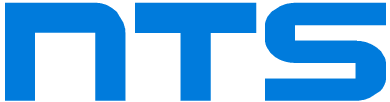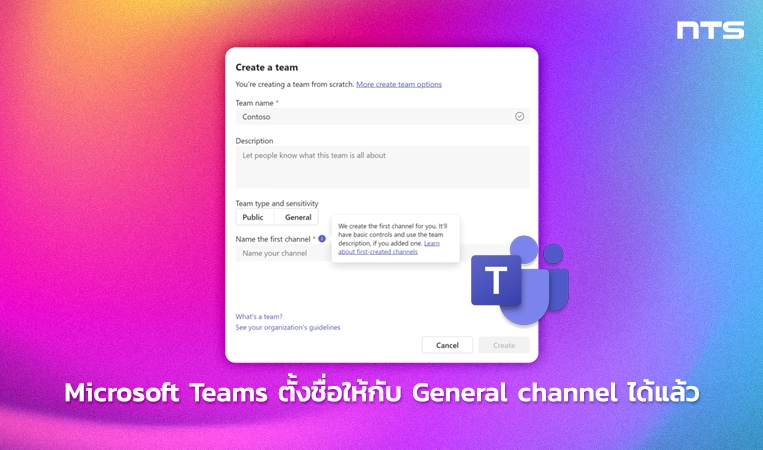ตอนนี้เจ้าของทีมใน Microsoft Teams สามารถเปลี่ยนชื่อช่อง General ที่มีอยู่หรือตั้งชื่อแบบกำหนดเองให้กับช่องที่สร้างครั้งแรกได้แล้ว ช่วยให้คุณสามารถตั้งชื่อช่องให้มีความหมายมากขึ้น ซึ่งชื่อช่องนี้จะถูกแสดงตามลำดับตัวอักษรเช่นเดียวกับช่องอื่น ๆ ในทีม
โดยหากต้องการใช้งานฟีเจอร์นี้ คุณต้องเป็นสมาชิก Teams Public Preview หรือ Microsoft 365 Targeted และใช้ไคลเอ็นต์ Teams ใหม่สำหรับ Windows หรือ macOS และในส่วนของผู้เข้าร่วมการประชุมอื่น ๆ ไม่จำเป็นต้องเป็นสมาชิก Teams Public Preview
วิธีการใช้งาน :
- หากต้องการเปลี่ยนชื่อทีมที่มีอยู่ ให้เปิด Microsoft Teams และไปที่ทีมนั้น
- ในฐานะเจ้าของทีม ให้เลือกปุ่ม More options ที่อยู่ถัดจาก General channel
- เลือก Rename channel
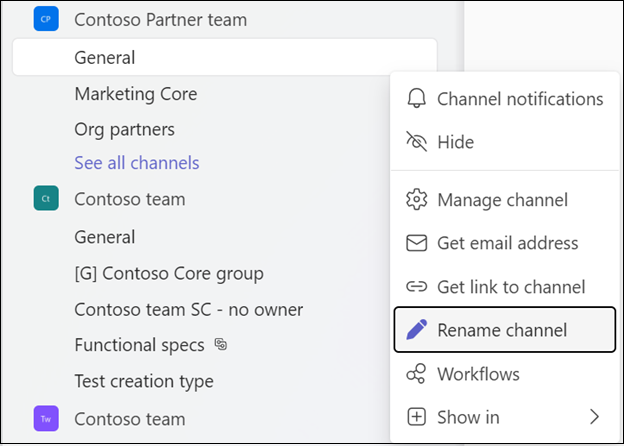
- ในช่อง Channel name ให้ตั้งชื่อช่อง และเลือกปุ่ม Save
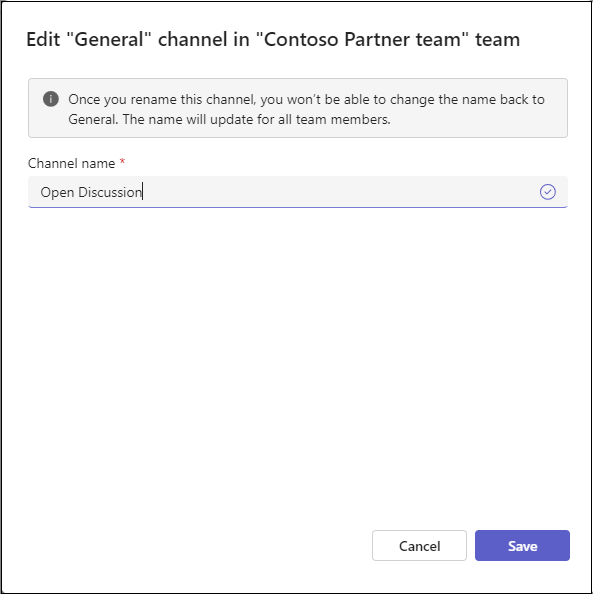
- ในการสร้างทีมใหม่ ให้ไปที่ปุ่ม + ในส่วนของ Header และเลือก New team จากนั้นสามารถตั้งชื่อช่องที่สร้างขึ้นครั้งแรกได้ตามต้องการ
(ชื่อจะไม่ถูกตั้งเป็น General ตามค่า Default อีกต่อไป) ซึ่ง Channel นี้จะไม่สามารถเก็บถาวรหรือลบได้และจะปรากฏตามลำดับตัวอักษร
รวมกับช่องอื่น ๆ ในทีมนั้น
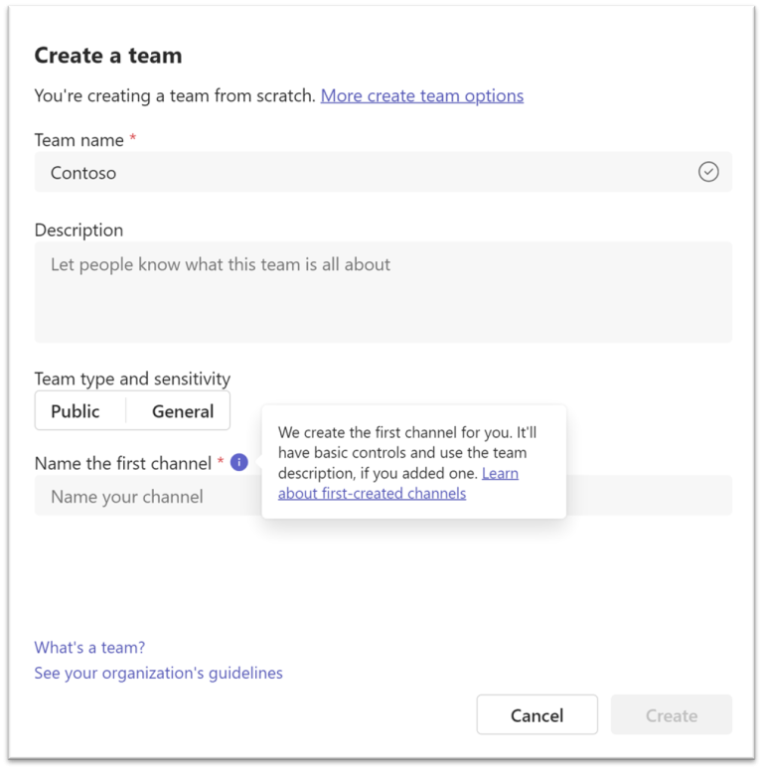
ที่มา : Microsoft 365 Insider